Webové aplikácie sú chatové rozvrhnutia, ktoré sú neodmysliteľnou súčasťou mnohých platforiem. V tejto príručke sa dozviete, ako vytvoriť jednoduché rozloženie chatu pomocou HTML a CSS s využitím Flexboxu. Flexbox umožňuje vytvárať flexibilné a responzívne rozloženia, čo je v dnešnom svete nevyhnutné. V nasledujúcom texte vám vysvetlím kroky, ktoré musíte urobiť, aby ste vytvorili používateľsky prívetivé rozloženie chatu.
Kľúčové zistenia
- Flexbox je ideálny na usporiadanie prvkov v rozložení.
- Triedy CSS umožňujú štylizovať rôzne správy podľa odosielateľa a príjemcu.
- Vstupné prvky a tlačidlá možno flexibilne umiestniť.
Pokyny krok za krokom
Najprv sa pozrime na základnú štruktúru HTML, ktorú potrebujeme pre naše rozloženie chatu.
Začnete vytvorením div s triedou root, ktorý slúži ako kontajner pre vaše rozloženie. Vnútri tohto divu sa nachádzajú ďalšie kontajnery, ako sú správy a vstupná oblasť.
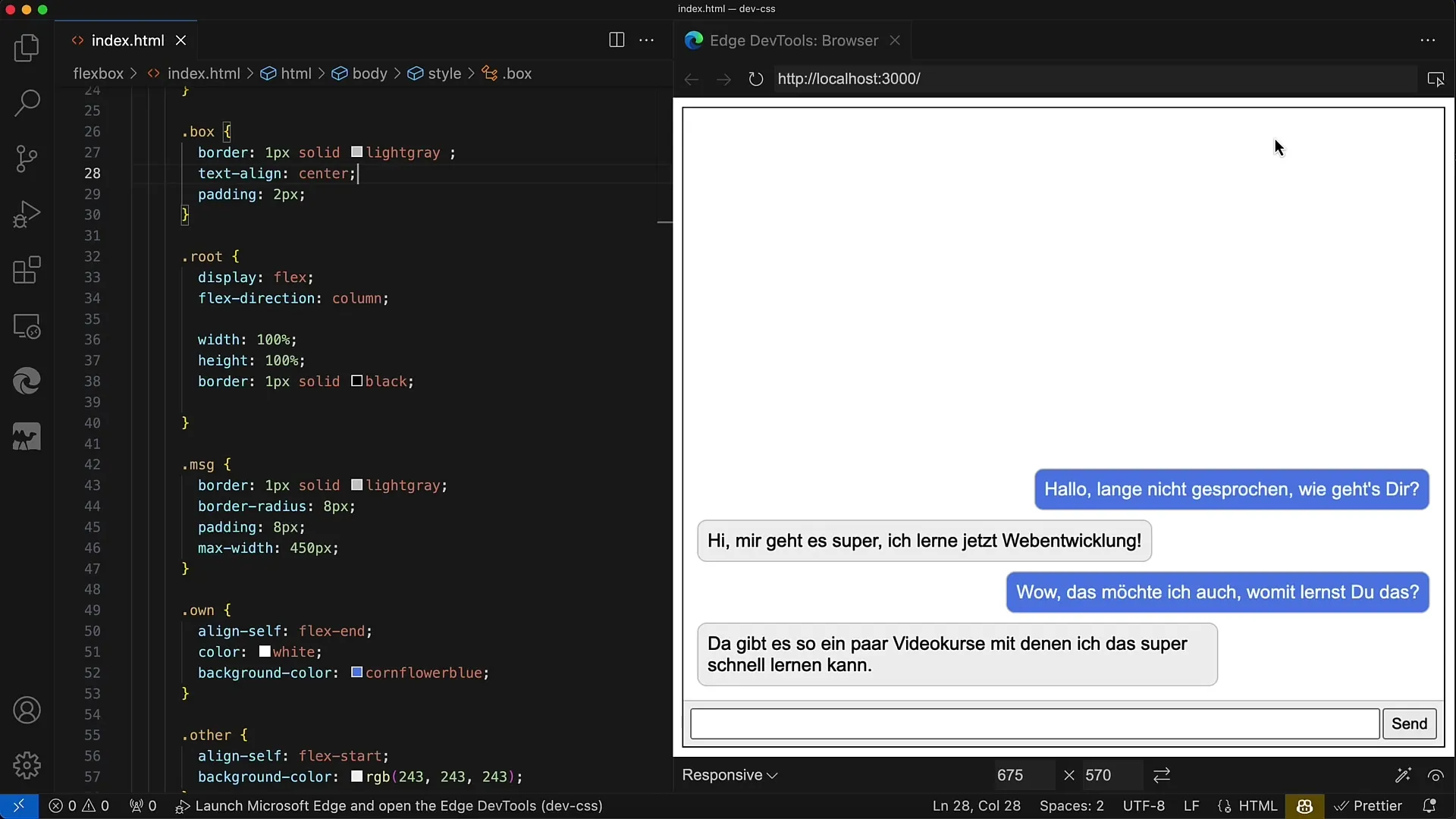
Na zobrazenie správ vytvorte ďalší div s triedou messages. Tu sa správy zobrazia jedna pod druhou. Každá správa je reprezentovaná prvkami div s triedou MSG, pričom sa prepína medzi vlastnými (pre vlastné správy) a inými (pre správy od partnera v chate).
Teraz sa zamerajme na vstupnú oblasť. Tá by mala byť umiestnená v div s triedou MSG Input. Nastavte pre túto oblasť display: flex, aby sa usporiadali vstupné polia a tlačidlo. Pre kontajnerový prvok by ste mali nastaviť flex-basis na 40 pixelov, pretože to predstavuje výšku.
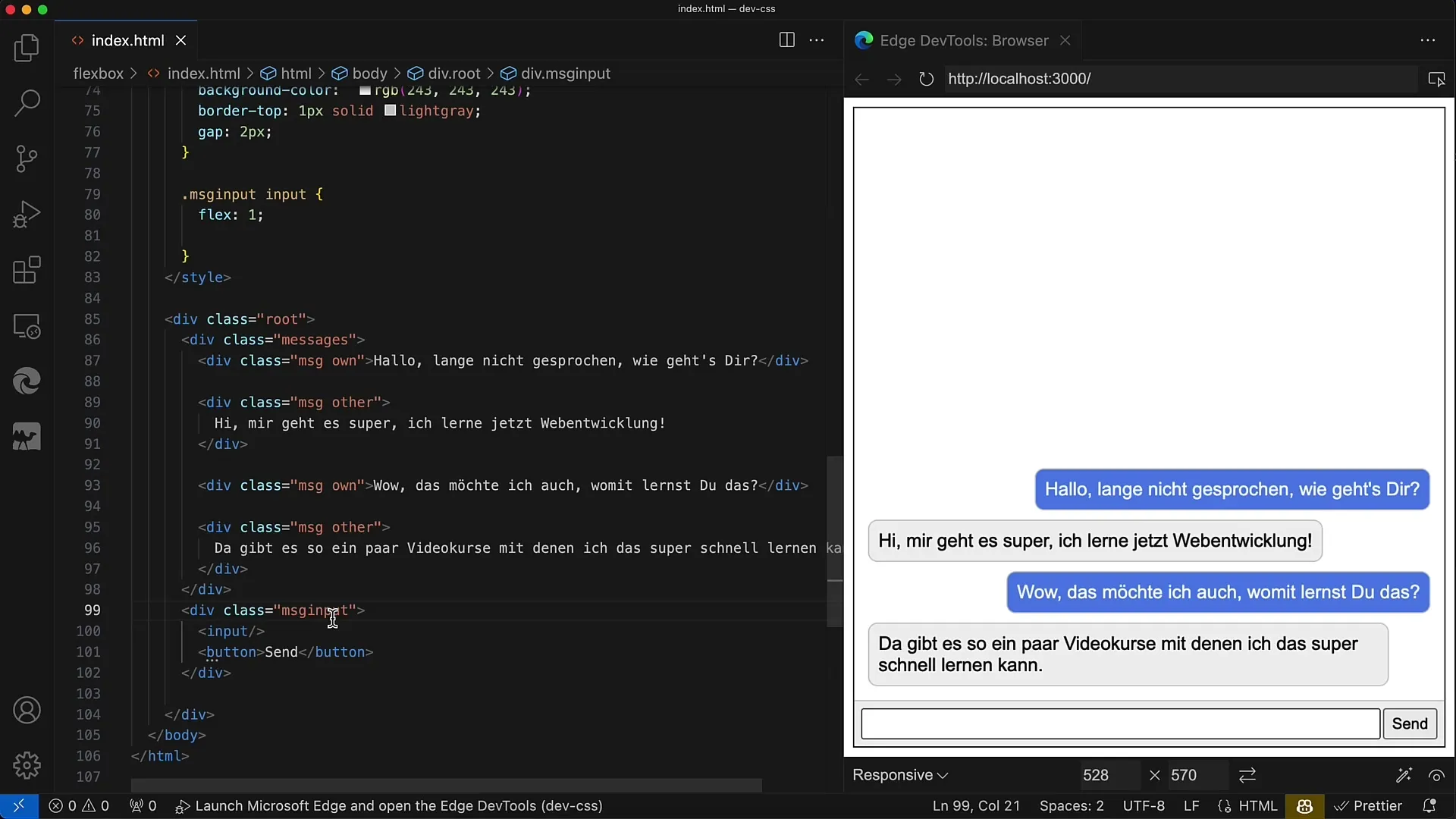
V rámci tejto vstupnej oblasti je dôležité nastaviť align-items na stretch, aby boli vstupné pole a tlačidlo rovnomerne roztiahnuté. Mali by ste tiež pridať trochu výplne a farbu pozadia, aby prvky vynikli.
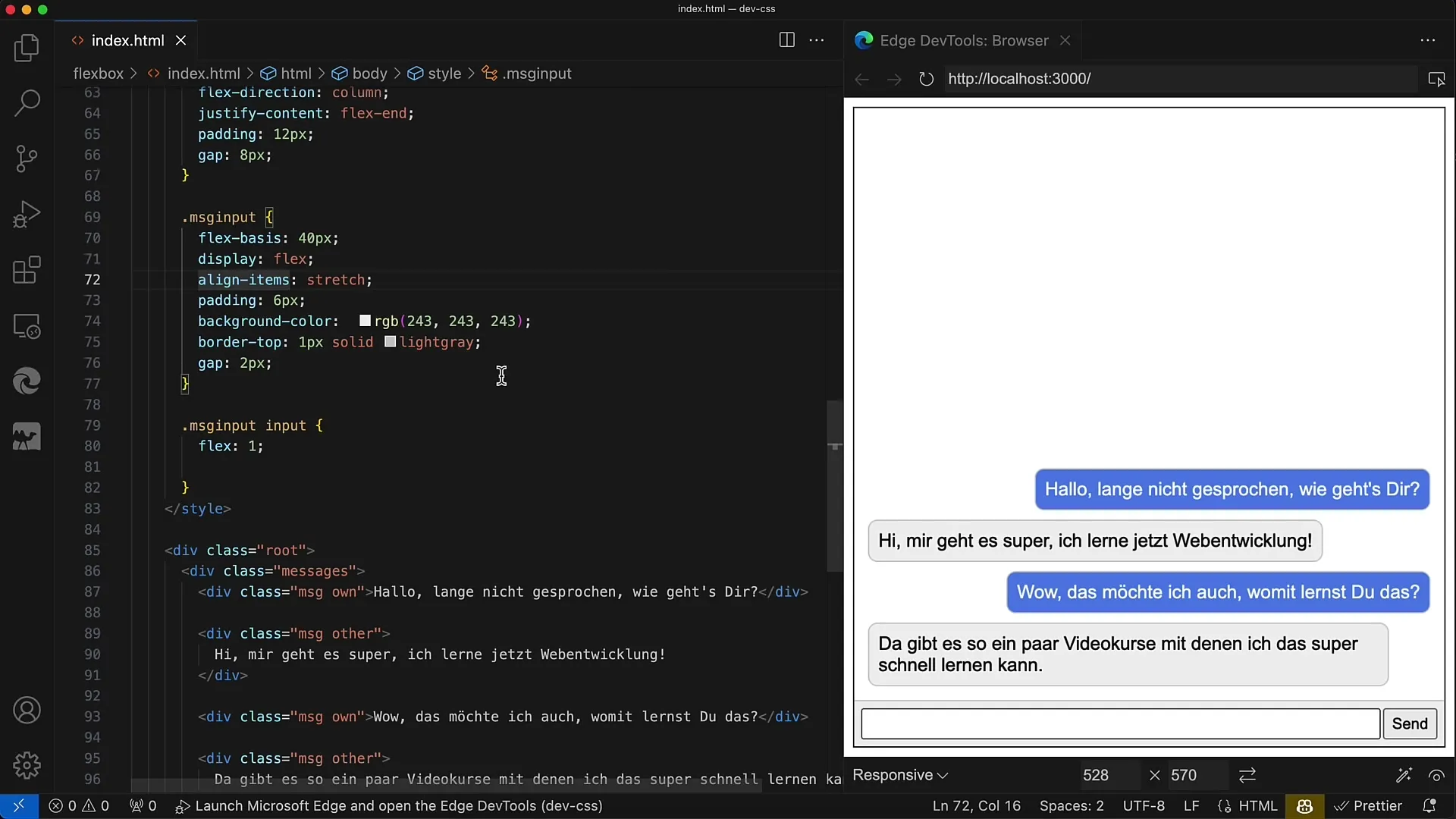
Teraz prichádza na rad oblasť správ. Aj tu má zmysel použiť display: flex. Uistite sa, že kontajner zaberá zvyšnú dostupnú výšku nastavením flex: 1. V tejto oblasti by ste mali správy zobrazovať vo vertikálnom usporiadaní, t. j. flex-direction: column.
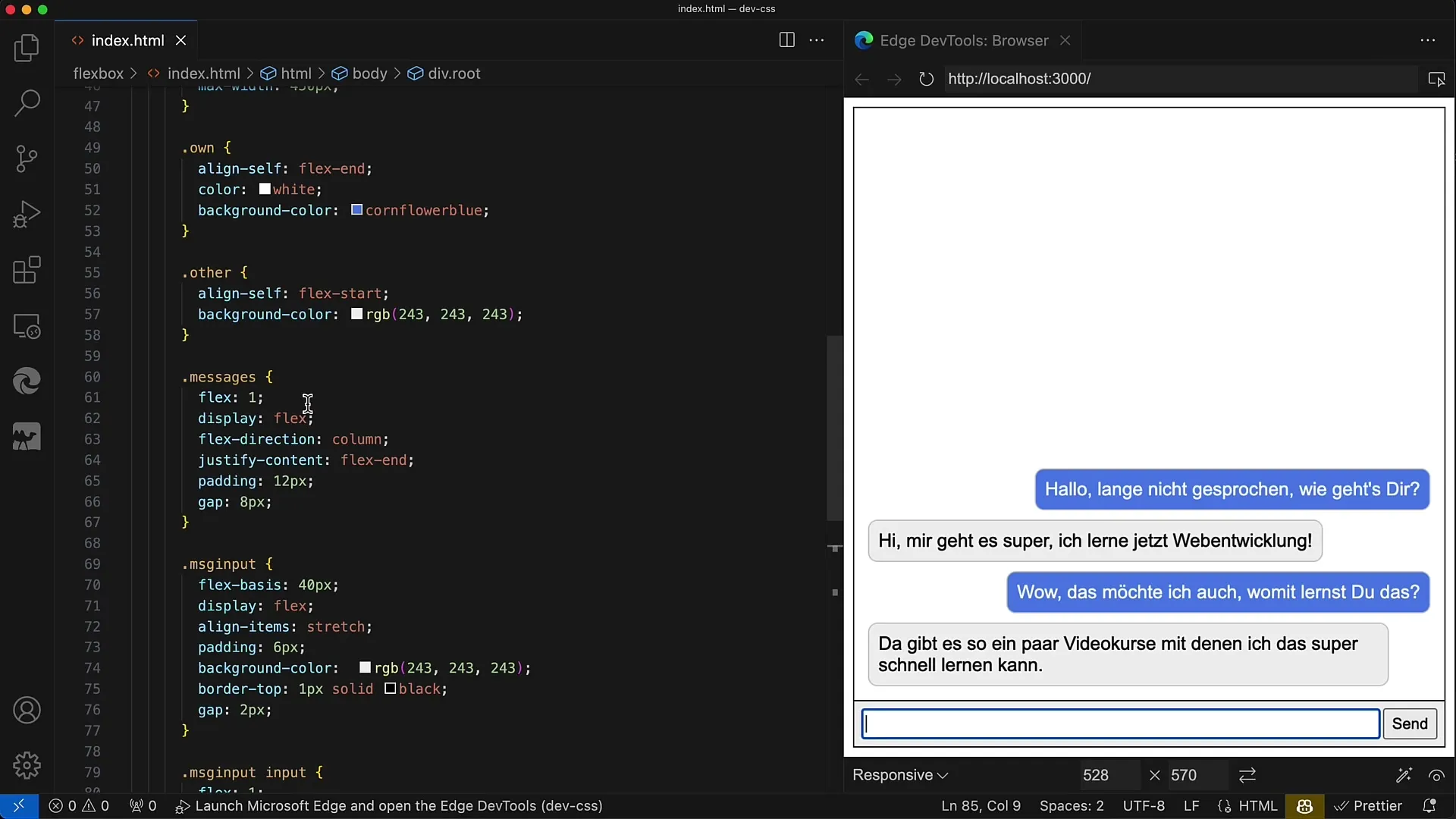
Ak chcete ovládať rozloženie správ, nastavte možnosť flex-end pre justify-content. To spôsobí, že sa prichádzajúce správy zobrazia v spodnej časti kontajnera, čo je pre používateľa intuitívnejšie, keď chce zostaviť nové správy.
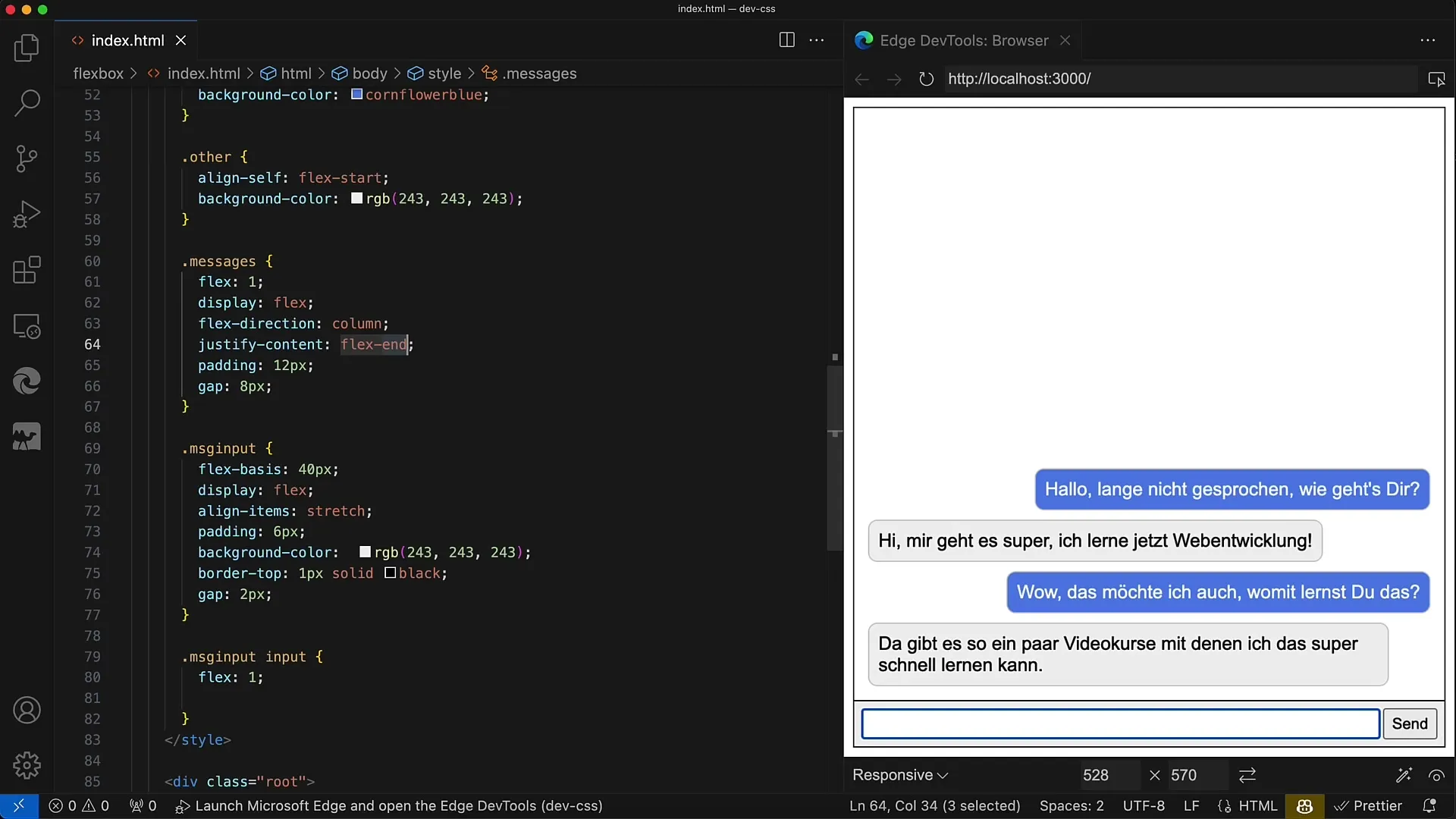
Ďalej navrhnite samotné správy. Tu by ste mali zabezpečiť, aby každá správa mala zaoblené rohy. Na tento účel môžete nastaviť vlastnosti, ako sú border-radius a padding. Mali by ste tiež definovať maximálnu šírku, napr. 450 pixelov, aby správy neboli príliš široké.
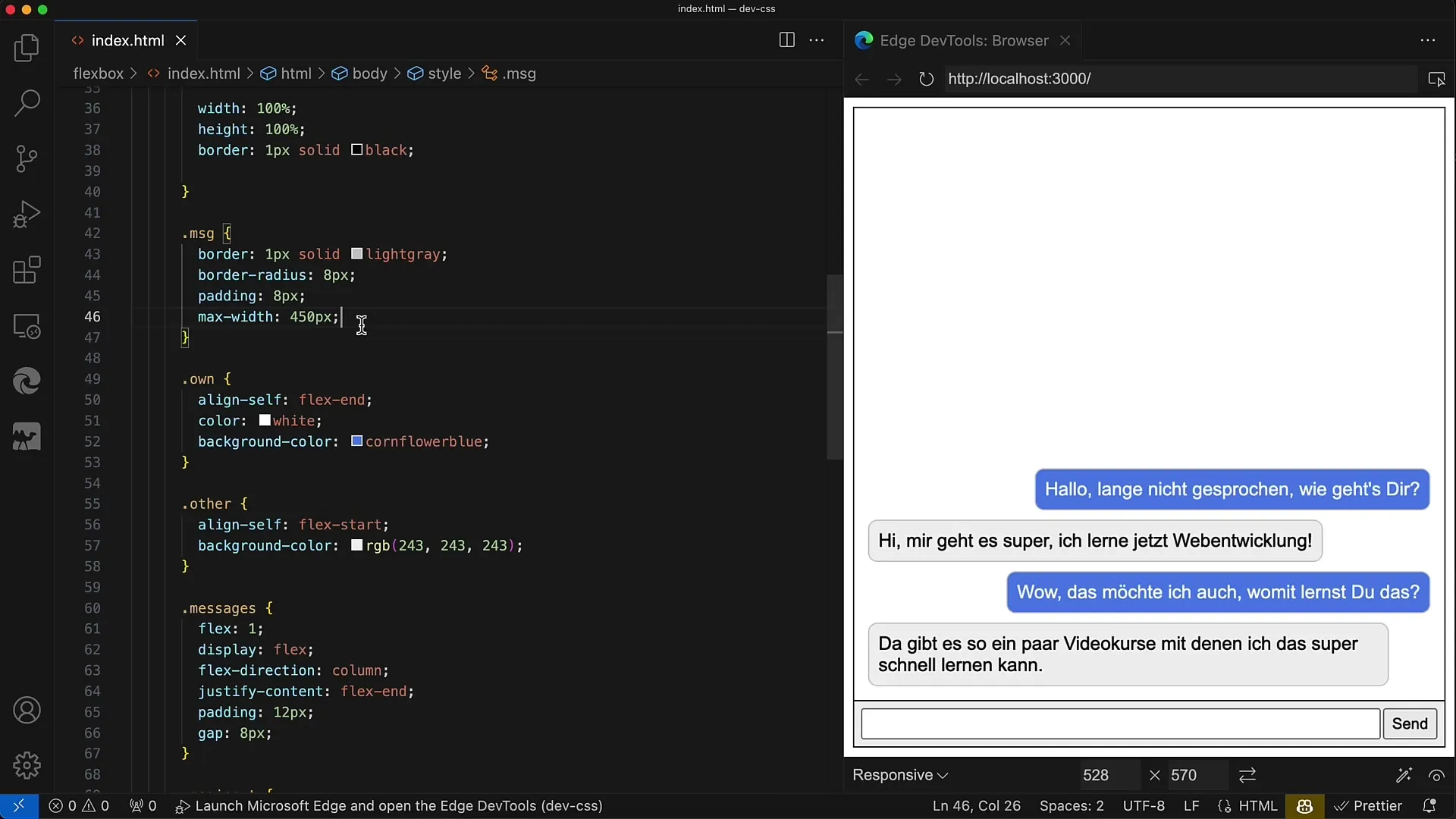
Je dôležité používať rôzne triedy CSS pre rôzne typy správ (vlastné a iné). Pre vlastné správy nastavte align-self: flex-end, aby sa zobrazovali zarovnané doprava, zatiaľ čo pre ostatné správy použite align-self: flex-start, aby sa zobrazovali zarovnané doľava.
Nakoniec by ste sa mali uistiť, že vstupné pole má flex: 1, aby zaberalo celé dostupné miesto vo vstupnej oblasti. Tlačidlo by podľa toho malo zaberať len priestor potrebný pre text.
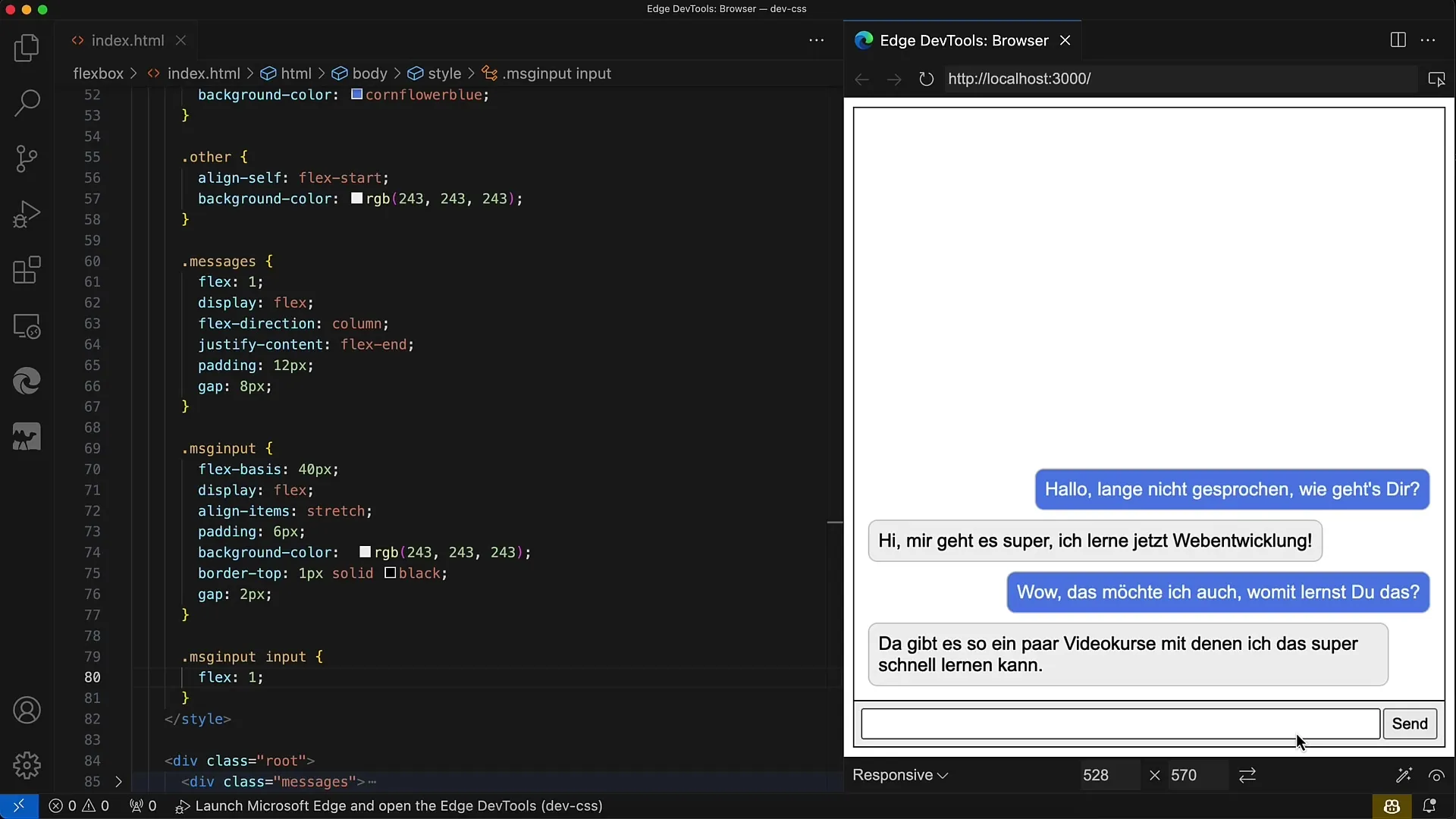
Rozloženie je teraz v podstate pripravené. Posledné úvahy sa týkajú logiky, ktorú možno budete chcieť pridať do webovej aplikácie na spracovanie vstupov a správ.
Zhrnutie
V tejto príručke ste sa naučili vytvoriť jednoduché rozloženie chatu pomocou Flexboxu. Dozvedeli ste sa o štruktúre dokumentu HTML a štýloch CSS potrebných pre jednotlivé oblasti.
Často kladené otázky
Čo je Flexbox?Flexbox je modul CSS, ktorý umožňuje flexibilné usporiadanie prvkov v rozložení.
Ako môžem usporiadať správy?Použitím rôznych tried CSS na vlastné a ostatné správy ich môžete usporiadať vpravo a vľavo.
Môžem zabezpečiť, aby rozloženie reagovalo?áno, pomocou Flexboxu sa rozloženie dynamicky prispôsobuje veľkosti obrazovky.


